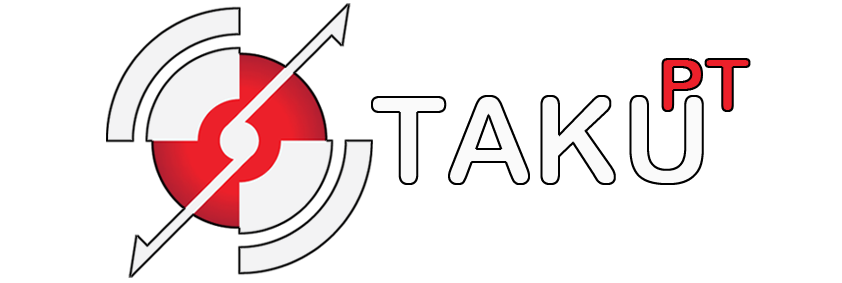Gravar a tela do seu computador pode ser uma tarefa essencial, seja para criar tutoriais, apresentações, ou registrar vídeos online. O Movavi Screen Recorder é uma ferramenta poderosa que se destaca entre outros programas para gravar tela do PC e facilita essa tarefa no Windows, oferecendo uma série de recursos que tornam o processo de gravação simples e eficiente. Nesta revisão, vamos explorar este gravador de tela em detalhes e dar uma olhada em sua simplicidade de uso..

Funcionalidades Principais
O Movavi Screen Recorder se destaca por oferecer uma variedade de funcionalidades úteis, incluindo:
- Gravação Personalizável de Tela: O software permite capturar a tela inteira ou apenas uma área específica, dando ao usuário total controle sobre o que será gravado. Isso é particularmente útil para criar tutoriais ou gravar partes específicas de uma apresentação.
- Captura de Webcam e Áudio: Além de gravar a tela, o Movavi Screen Recorder também suporta a captura simultânea de vídeo da webcam e áudio do microfone, permitindo criar vídeos mais dinâmicos e interativos.
- Desenho em Tempo Real: Durante a gravação, você pode desenhar diretamente na tela, adicionar formas e anotações, destacando pontos importantes em tempo real. Isso é perfeito para criar vídeos educativos ou apresentações de negócios.
- Agendamento de Gravações: O recurso de agendamento permite que você programe gravações automáticas, o que é extremamente útil para capturar webinars ou outros eventos online que acontecem em horários específicos.
- Redução de Ruído: O Movavi Screen Recorder inclui uma funcionalidade de redução de ruído, que ajuda a eliminar sons indesejados de fundo, garantindo uma gravação mais limpa e profissional.
- Captura de Capturas de Tela com Rolagem: Em vez de tirar várias capturas de tela de uma página longa, o Movavi oferece a possibilidade de capturar uma única imagem contínua, facilitando o processo de documentação visual.
Usabilidade e Interface
Uma das grandes vantagens do Movavi Screen Recorder é sua interface intuitiva e fácil de usar. Mesmo para quem não tem experiência prévia com softwares de gravação, o layout simples e bem organizado facilita o acesso a todas as funcionalidades. Os ícones são claros e a navegação pelo menu é direta, o que minimiza a curva de aprendizado.
Além disso, o software oferece uma barra lateral que pode ser acessada rapidamente, permitindo iniciar e parar gravações, tirar capturas de tela, e acessar outras funcionalidades sem interromper o fluxo de trabalho.
Desempenho e Qualidade
O desempenho do Movavi Screen Recorder é consistente e confiável. O software grava vídeos em alta qualidade, com suporte para resoluções em 4K, o que é ideal para criar conteúdo que precisa de alta definição. A captura de áudio é igualmente clara, especialmente com a opção de redução de ruído ativada. Além disso, o software é leve e não consome muitos recursos do sistema, permitindo que a gravação ocorra sem problemas, mesmo em computadores com especificações modestas.
Compatibilidade e Requisitos de Sistema
O Movavi Screen Recorder é compatível com uma ampla gama de sistemas operacionais, incluindo Windows (7, 8, 10, 11) e Mac OS X (10.15 ou superior). O software requer um processador Intel, AMD ou compatível com pelo menos 1 GHz, e uma tela com resolução mínima de 1280 × 768. Com apenas 300 MB de espaço no disco rígido necessários para a instalação, e 2 GB de RAM, o Movavi é acessível para a maioria dos computadores modernos.
Instalação e utilização
Nesta seção, veremos mais de perto como é simples gravar tela do PC no Windows com o Movavi Screen Recorder, mas antes de começarmos, é importante mencionar que as etapas abaixo também podem ser aplicadas pelos usuários do macOS:
Instalação do Movavi Screen Recorder no Windows
O primeiro passo para começar a gravar sua tela no Windows é instalar o Movavi Screen Recorder. O processo de instalação é rápido e direto:
- Baixe o Software: Acesse o site da Movavi e baixe a versão gratuita do Screen Recorder. Este download oferece uma versão de teste com algumas limitações, mas já é suficiente para começar.
- Instale o Programa: Após o download, abra o instalador e siga as instruções na tela. O software é compatível com várias versões do Windows, incluindo Windows 7, 8, 10, e 11.
- Configure o Programa: Depois de instalado, abra o Movavi Screen Recorder e ajuste as configurações básicas, como o formato de saída do vídeo, a qualidade de gravação, e as teclas de atalho.
Como Gravar a Tela do PC no Windows com o Movavi
Gravar a tela com o Movavi Screen Recorder no Windows é um processo simples. Aqui estão os passos básicos:
- Selecione a Área de Gravação: Abra o Movavi e clique no ícone de gravação de tela na barra lateral. Você pode escolher gravar a tela inteira ou selecionar uma área específica para capturar.
- Ajuste as Configurações de Áudio e Vídeo: O Movavi permite capturar tanto o áudio do sistema quanto o áudio do microfone. Se necessário, você pode ativar a captura de vídeo da webcam para adicionar um vídeo seu à gravação.
- Inicie a Gravação: Depois de configurar tudo, clique no botão REC para começar a gravação. Você pode pausar e retomar a gravação a qualquer momento.
- Desenhe em Tempo Real: Durante a gravação, o Movavi permite que você desenhe na tela, adicione formas ou anotações, ideal para destacar informações importantes durante um tutorial ou apresentação.
- Finalize e Salve o Vídeo: Quando terminar, clique em PARAR para finalizar a gravação (F9 para pausar e F10 para parar). O vídeo será salvo automaticamente no formato escolhido, pronto para ser editado ou compartilhado.
- Últimas edições: Após a gravação, o vídeo é aberto em uma janela separada onde você pode recortá-lo e editá-lo. Uma vez satisfeito, clique em SALVAR COMO para escolher o seu formato preferido.
Limitações da Versão Gratuita
Como muitos softwares, o Movavi Screen Recorder oferece uma versão gratuita para gravar tela do PC grátis mas com algumas limitações. A principal restrição é a presença de uma marca d’água nos vídeos gravados. Além disso, a versão gratuita não permite adicionar descrições ou tags aos vídeos antes de compartilhá-los no YouTube. Para usuários que desejam remover essas limitações e acessar todos os recursos do software, é necessário adquirir a versão paga.
Preço e Licenciamento
Se você acha que a funcionalidade do gravador de tela para PC grátis não é suficiente para você, o Movavi Screen Recorder oferece várias opções de compra para atender às necessidades de diferentes usuários. Você pode adquirir uma licença anual, que garante acesso a todas as funcionalidades do software por um ano, ideal para quem prefere pagar um valor menor inicialmente e renovar conforme necessário. Há também a opção de compra vitalícia, onde você paga uma única vez e tem acesso ao software para sempre, sem a necessidade de renovações.
Além disso, a Movavi disponibiliza pacotes que incluem o Screen Recorder juntamente com outros softwares, como editores de vídeo e conversores, oferecendo uma solução completa para criadores de conteúdo. Esses pacotes são uma excelente escolha para quem busca um conjunto abrangente de ferramentas para produção audiovisual. Com essas opções, você pode escolher a que melhor se adapta ao seu orçamento e às suas necessidades de uso.
Suporte ao Cliente e Atualizações
O Movavi oferece um suporte ao cliente eficiente, disponível para ajudar com quaisquer dúvidas ou problemas técnicos. Além disso, o software é regularmente atualizado, com mais de 15 atualizações por ano, garantindo que os usuários tenham acesso a novos recursos e melhorias de desempenho. A empresa também disponibiliza um centro de suporte online com tutoriais detalhados e respostas às perguntas mais frequentes.
Opinião dos Usuários
Os usuários do Movavi Screen Recorder frequentemente elogiam o software por sua facilidade de uso e a qualidade das gravações. Muitos destacam a clareza do vídeo e do áudio capturados, bem como a simplicidade da interface que permite começar a gravar com mínima orientação. Profissionais que trabalham com educação e criação de conteúdo, em particular, apreciam os recursos de desenho em tempo real e a possibilidade de capturar tanto a tela quanto a webcam simultaneamente. No entanto, alguns usuários mencionam a marca d’água na versão gratuita como um ponto negativo, incentivando a compra da versão completa para uma experiência sem restrições.
Prós:
- Interface intuitiva e fácil de usar
- Captura de vídeo em alta qualidade, incluindo 4K
- Recursos avançados como desenho em tempo real e redução de ruído
- Suporte para captura de webcam e áudio simultaneamente
- Atualizações frequentes que mantêm o software moderno e eficiente
- Compatibilidade com Windows e Mac
Contras:
- A versão gratuita inclui marca d’água nos vídeos
- Funcionalidades completas disponíveis apenas na versão paga
- Não é ideal para gravação de jogos, sendo mais adequado para tutoriais e apresentações
Veredito Final
O Movavi Screen Recorder é uma excelente escolha para quem busca um software de captura de tela versátil para Windows, fácil de usar e com funcionalidades avançadas. Embora a versão gratuita tenha algumas limitações, como a marca d’água nos vídeos, ela ainda oferece uma excelente introdução ao que o software pode fazer. Para aqueles que desejam gravar tutoriais, webinars, ou criar conteúdo para o YouTube, a versão paga vale o investimento, proporcionando uma experiência completa e sem restrições. No geral, o Movavi Screen Recorder se destaca como uma ferramenta robusta e confiável para a captura de tela e gravação de vídeo, atendendo bem tanto a iniciantes quanto a usuários mais experientes.